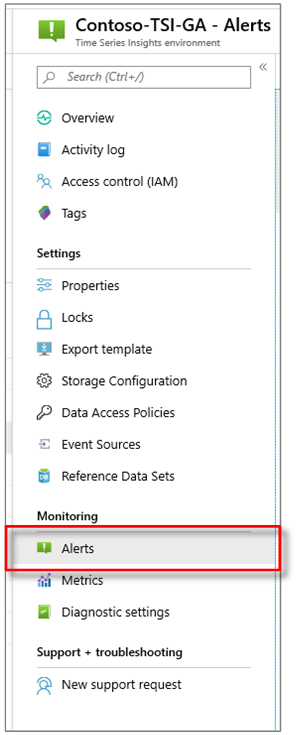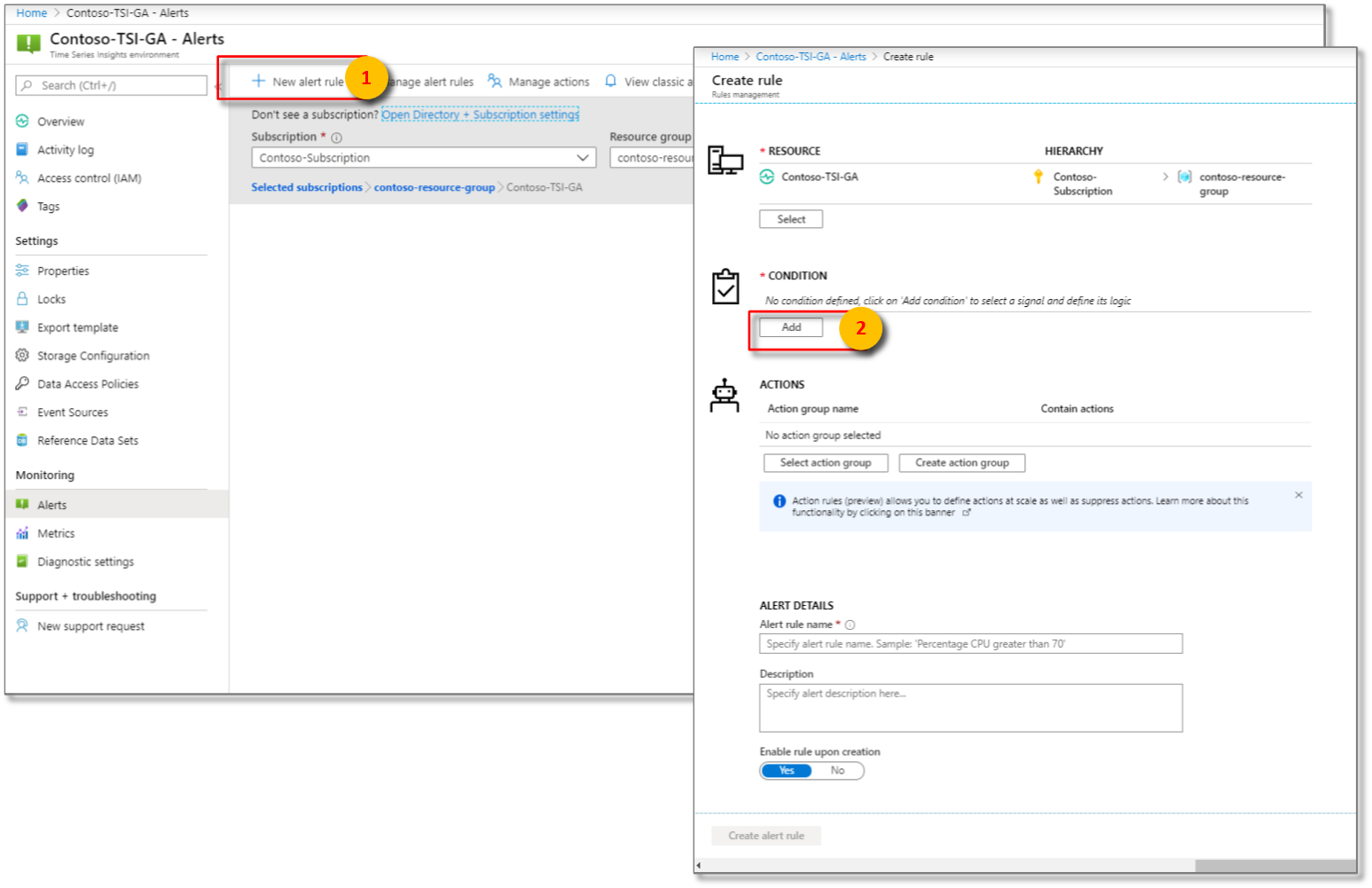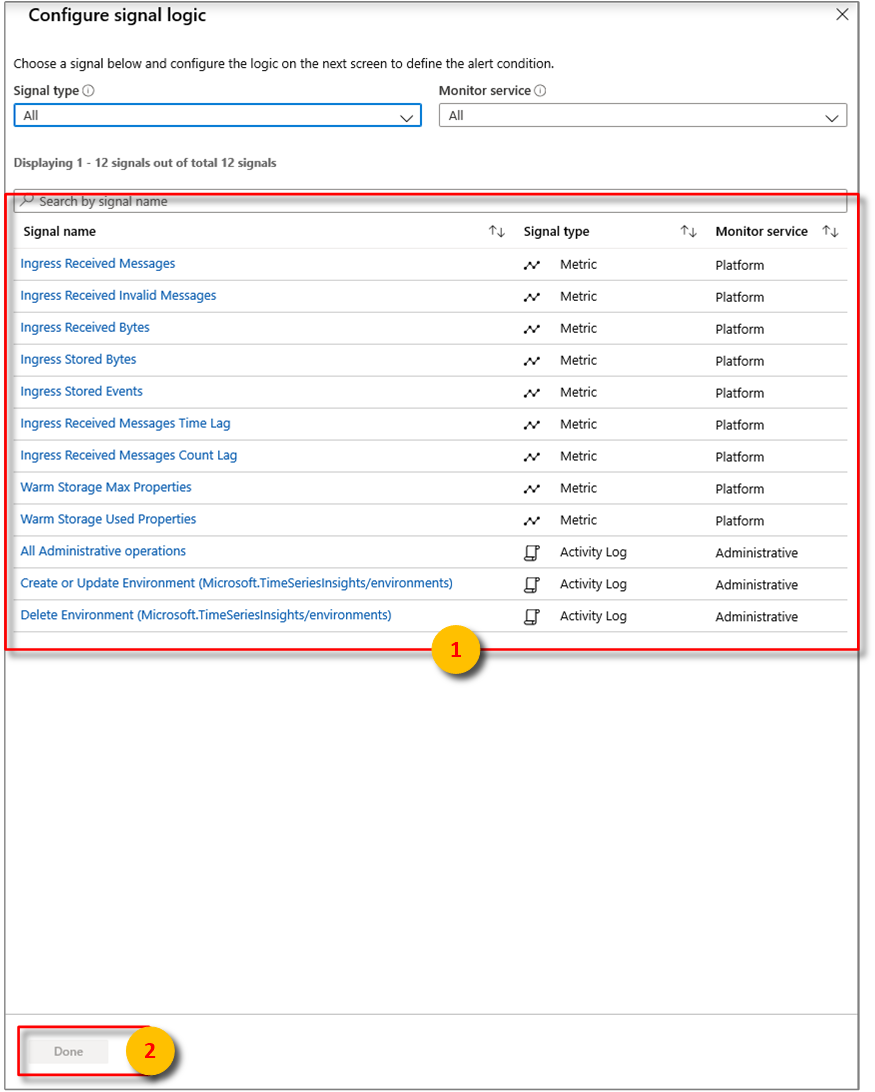Monitorování a zmírnění omezování za účelem snížení latence v Azure Time Series Insights Gen1
Poznámka
Služba Time Series Insights (TSI) už nebude po březnu 2025 podporována. Zvažte migraci stávajících prostředí TSI na alternativní řešení co nejdříve. Další informace o vyřazení a migraci najdete v naší dokumentaci.
Upozornění
Toto je článek Gen1.
Pokud množství příchozích dat překročí konfiguraci vašeho prostředí, může v Azure Time Series Insights dojít k latenci nebo omezování.
Latenci a omezování můžete zabránit tím, že ve svém prostředí správně nakonfigurujete množství dat, která chcete analyzovat.
S největší pravděpodobností dochází k latenci a omezování, když:
- Přidejte zdroj událostí, který obsahuje stará data, která můžou překročit přidělenou rychlost příchozího přenosu dat (Azure Time Series Insights bude potřeba dohnat).
- Přidejte do prostředí další zdroje událostí, což vede k prudkému nárůstu počtu dalších událostí (které by mohly překročit kapacitu vašeho prostředí).
- Odesílání velkých objemů historických událostí do zdroje událostí, což má za následek prodlevu (Azure Time Series Insights bude potřeba dohnat).
- Spojení referenčních dat s telemetrií, což má za následek větší velikost událostí. Maximální povolená velikost paketu je 32 kB; datové pakety větší než 32 kB jsou zkráceny.
Video
Přečtěte si o Azure Time Series Insights chování příchozího přenosu dat a o tom, jak ho naplánovat.
Monitorování latence a omezování pomocí upozornění
Upozornění vám můžou pomoct diagnostikovat a zmírnit problémy s latencí, ke kterým dochází ve vašem prostředí.
V Azure Portal vyberte prostředí Azure Time Series Insights. Pak vyberte Výstrahy.
Vyberte + Nové pravidlo upozornění. Zobrazí se panel Vytvořit pravidlo . V části PODMÍNKA vyberte Přidat.
Dále nakonfigurujte přesné podmínky pro logiku signálu.
Odsud můžete nakonfigurovat výstrahy pomocí některých z následujících podmínek:
Metric Popis Příchozí přijaté bajty Počet nezpracovaných bajtů přečtených ze zdrojů událostí Nezpracovaný počet obvykle zahrnuje název vlastnosti a hodnotu. Příchozí přenos dat přijal neplatné zprávy Počet neplatných zpráv přečtených ze všech Azure Event Hubs nebo Azure IoT Hub zdrojů událostí Příchozí přijaté zprávy Počet zpráv přečtených ze všech zdrojů událostí Event Hubs nebo IoT Hubs Uložené bajty příchozího přenosu dat Celková velikost uložených událostí, které jsou k dispozici pro dotaz. Velikost se vypočítá pouze podle hodnoty vlastnosti. Uložené události příchozího přenosu dat Počet zploštěných událostí uložených a dostupných pro dotaz Časová prodleva příchozích přijatých zpráv Rozdíl v sekundách mezi časem, kdy je zpráva zapsána do fronty ve zdroji událostí, a časem, kdy je zpracována v příchozím přenosu dat. Prodleva počtu přijatých zpráv příchozího přenosu dat Rozdíl mezi pořadovými čísly poslední zprávy vložené do fronty v oddílu zdroje událostí a pořadového čísla zprávy zpracovávané v příchozím přenosu dat. Vyberte Hotovo.
Po konfiguraci požadované logiky signálu si vybrané pravidlo upozornění vizuálně prohlédněte.
Řízení omezování a příchozího přenosu dat
Pokud dochází k omezování, bude zaregistrována hodnota Časová prodleva příchozích přijatých zpráv, která vás informuje o tom, kolik sekund za vaším prostředím Azure Time Series Insights je od skutečného času, kdy se zpráva dostane ke zdroji událostí (s výjimkou doby indexování appx 30–60 sekund).
Prodleva počtu přijatých zpráv příchozího přenosu dat by měla mít také hodnotu, která vám umožní určit, kolik zpráv za vámi stojí. Nejjednodušší způsob, jak se dostat do toho, je zvětšit kapacitu prostředí na velikost, která vám umožní tento rozdíl překonat.
Pokud například prostředí S1 ukazuje prodlevu 5 000 000 zpráv, můžete zvětšit velikost prostředí na šest jednotek po dobu přibližně jednoho dne, aby vás to zachytilo. Můžete zvýšit ještě více, abyste to dohnuli rychleji. Období dohánění je běžný výskyt při počátečním zřizování prostředí, zejména když ho připojíte ke zdroji událostí, který už obsahuje události, nebo když hromadně nahrajete velké množství historických dat.
Další technikou je nastavení upozornění >Uložené události příchozího přenosu dat = prahová hodnota mírně pod celkovou kapacitou prostředí po dobu 2 hodin. Toto upozornění vám pomůže zjistit, jestli máte neustále kapacitu, což značí vysokou pravděpodobnost latence.
Pokud máte například zřízené tři jednotky S1 (nebo kapacitu příchozího přenosu dat 2100 za minutu), můžete nastavit upozornění uložené příchozího přenosu dat pro >= 1900 událostí po dobu 2 hodin. Pokud tuto prahovou hodnotu neustále překračujete, a proto aktivujete výstrahu, pravděpodobně nemáte svoji kapacitu.
Pokud máte podezření, že dochází k omezování, můžete porovnat příchozí přijaté zprávy s odchozími zprávami zdroje událostí. Pokud je příchozí přenos dat do centra událostí větší než vaše příchozí přijaté zprávy, je pravděpodobné, že dochází k omezování vašich Azure Time Series Insights.
Zvýšení výkonu
Pokud chcete snížit omezování nebo latenci, nejlepší způsob, jak to napravit, je zvýšit kapacitu prostředí.
Latenci a omezování můžete zabránit tím, že ve svém prostředí správně nakonfigurujete množství dat, která chcete analyzovat. Další informace o tom, jak do prostředí přidat kapacitu, najdete v tématu Škálování prostředí.